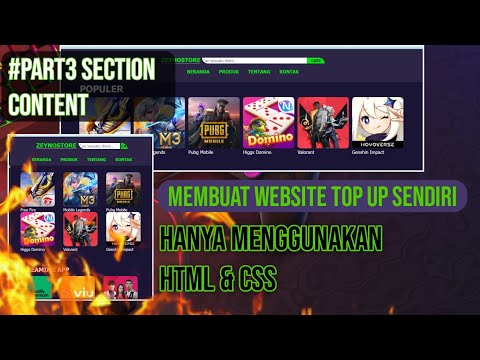Anda dapat mengukur perkiraan luas sebidang tanah menggunakan Google Earth. Setelah Anda menemukan tanah atau lokasi yang ingin Anda ukur, Anda dapat mengeluarkan penggaris bawaan dan mengukur sebagiannya. Ini hanya berfungsi pada program Google Earth di komputer Anda, karena aplikasi seluler tidak memiliki fitur ini.
Langkah

Langkah 1. Buka program Google Earth yang terpasang di komputer Anda
Setelah diluncurkan, Anda akan melihat tampilan 3D yang indah dari dunia kita.

Langkah 2. Cari sebidang tanah
Gunakan kotak pencarian di sudut kiri atas dan masukkan lokasi tanah yang ingin Anda ukur. Klik tombol Cari di sebelah bidang pencarian untuk melanjutkan. Peta akan pindah ke lokasi baru Anda.

Langkah 3. Temukan bilah navigasi
Sekilas, Anda mungkin tidak melihat area navigasi di sebelah kanan peta. Arahkan kursor ke atasnya dan itu akan muncul dengan jelas. Anda akan melihat beberapa tombol navigasi untuk membantu Anda bergerak di sekitar peta.

Langkah 4. Fokus pada area yang ingin Anda ukur
Pastikan pas di layar. Gunakan tombol navigasi dan panah untuk bergerak di sekitar peta dan untuk memperbesar atau memperkecil. Berhenti ketika Anda mencapai tampilan peta di mana Anda dapat mengukur dengan benar. Tunggu beberapa saat hingga rendering untuk lokasi selesai.

Langkah 5. Keluarkan penggaris
Klik "Alat" dari bilah menu tajuk, lalu pilih "Penggaris." Sebuah jendela kecil akan muncul untuk fungsi Ruler.

Langkah 6. Pilih mode pengukuran
Penggaris dapat mengukur jarak antara dua titik di tanah dan jarak antara beberapa titik di tanah. Karena Anda ingin mengukur luas, Anda ingin yang terakhir. Klik pada tab Path untuk mengukur jarak antara beberapa titik di tanah.

Langkah 7. Identifikasi satuan ukuran
Klik daftar drop-down untuk opsi untuk unit pengukuran yang berbeda. Anda dapat memilih dari Sentimeter, Meter, Kilometer, Inci, Kaki, Yard, Miles, Nautical Miles, dan Smoots. Pilih Kaki dari daftar, atau unit pengukuran lain yang dapat Anda temukan konversinya ke areal.

Langkah 8. Gambarlah area yang akan diukur
Lampirkan area yang ingin Anda ukur dengan memplot titik-titik di tanah. Anda dapat membuat plot sebanyak yang Anda butuhkan untuk membuatnya seakurat mungkin. Setiap titik yang Anda tambahkan akan dihubungkan ke titik sebelumnya dengan garis kuning. Hubungkan titik akhir ke titik pertama untuk menutup area.

Langkah 9. Dapatkan areal
Total area akan ditampilkan di jendela Ruler. Ada 43.560 kaki persegi di acre atau 4.047 meter persegi. Bagilah area yang ditunjukkan dengan faktor konversi yang sesuai untuk menentukan luas lahan.